Windows11/10のこれらのトラブルシューティングでWindowsMediaPlayerのトラブルシューティングを行う
Windows 11/10/8/7には、 Windows Media Playerのトラブルシューティングに役立つ優れた診断ツールが組み込まれています。 あなたが直面しているかもしれない問題。次の3つの組み込みのトラブルシューティングを使用して、WindowsのWMPの問題と問題を修正できます。
- WindowsMediaPlayer設定のトラブルシューティング
- WindowsMediaPlayerライブラリのトラブルシューティング
- Windows MediaPlayerDVDのトラブルシューティング。
1] WindowsMediaPlayer設定のトラブルシューティング
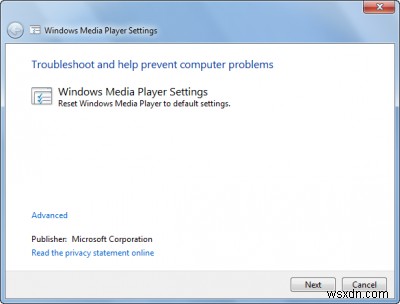
これらの特定のトラブルシューティングおよび診断モジュールを開くには、次の手順を実行します。
[実行]ボックスを開き、次のように入力し、Enterキーを押して、WMPをデフォルト設定にリセットするのに役立つトラブルシューティングウィザードを開きます。
msdt.exe -id WindowsMediaPlayerConfigurationDiagnostic
[次へ]をクリックしてトラブルシューティングを実行し、画面の指示に従います。
2] WindowsMediaPlayerライブラリのトラブルシューティング
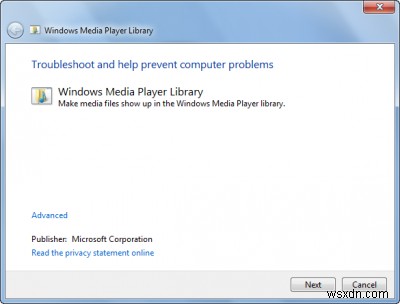
WinXメニューから[実行]ボックスを開き、次のように入力してEnterキーを押し、メディアファイルをWMPライブラリに表示するのに役立つトラブルシューティングウィザードを開きます。
msdt.exe -id WindowsMediaPlayerLibraryDiagnostic
[次へ]をクリックしてトラブルシューティングを実行し、画面の指示に従います。
3] Windows MediaPlayerDVDトラブルシューティング
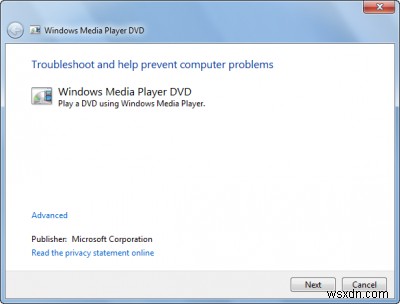
[実行]ボックスを開き、次のように入力してEnterキーを押すと、DVD再生の問題のトラブルシューティングに役立つトラブルシューティングウィザードが開きます。
msdt.exe -id WindowsMediaPlayerDVDDiagnostic
[次へ]をクリックしてトラブルシューティングを実行し、画面の指示に従います。
ヒント :OSに含まれていない場合は、Microsoftからダウンロードできます:WMP設定| WMPライブラリ| WMP修正DVDの問題。
Windows Media Playerが開かない場合の、その他のトラブルシューティング手順
ユーティリティ Fix WMPも表示される場合があります これは、WindowsMediaPlayerとFixWinがスムーズに機能するために必要なすべての関連するdllを再登録します。 、Windows MediaPlayerが内部アプリケーションエラーが発生したと表示するなど、特定のWMPの問題が修正されています エラー。
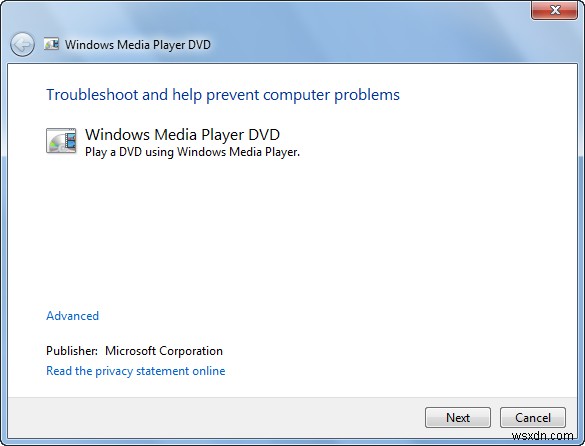
-
Windows11/10でのWorkFolders暗号化の処理
Work Folders 基本的には、組織が共有するフォルダーであり、自分のデバイスまたは組織から提供されたデバイスを使用してファイルを操作できます。有線ネットワークを常にオンにしている必要はありません。組織のドメインに参加するだけで、作業フォルダーにアクセスできます。作業フォルダは通常暗号化されています セキュリティの問題について。この記事では、 Windows 11/10での作業フォルダーの暗号化について説明しています。 –それがどのように機能するか、紛失したデバイス上のWorkFolderを処理する方法など。 Windows11/10でのWorkFolders暗号化 通常、IT
-
Windows11/10でのWindowsMediaPlayerのビデオのちらつきを修正
Windows11/10/8/7でWindowsMediaPlayerを再生すると、ビデオのちらつきの問題が発生する場合は、この投稿が役立つ場合があります。 Windows Media Playerを使用すると、音楽、写真、またはビデオファイルを保存および表示できるだけでなく、それらをポータブルデバイスに同期して、外出先で楽しむことができます。 WindowsEnterpriseおよびWindowsProLTSB(Long Term Service Branch)エディションには、Windows Media Playerは含まれていませんが、WindowsProおよびHomeには含まれています
